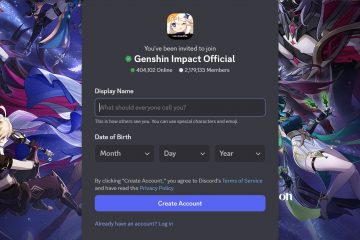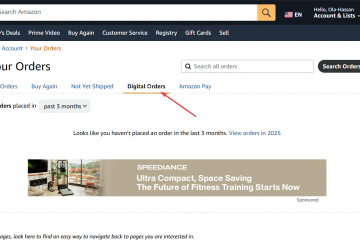“O módulo especificado não pôde ser encontrado“é um erro comum que geralmente ocorre quando o sistema tenta acessar arquivos DLL ausentes. No entanto, também pode aparecer devido a outros motivos, como malware e configuração inadequada do registro.
A mensagem de erro geralmente aparece ao ligar o computador e abrir aplicativos ou arquivos. Ele também exibe o nome e o caminho do arquivo.dll problemático, o que é muito útil para solucionar o problema.
Se você estiver enfrentando esse problema, compilamos todas as informações necessárias sobre as causas e correções deste problema.
Por que o erro”O módulo especificado não pôde ser encontrado”ocorre?
Aqui estão as possíveis causas para esse erro específico ocorrer:
DLL ausente arquivosArquivos de sistema corrompidosMalware InfectionConfiguração de registro imprópria
Como corrigir o erro”O módulo especificado não foi encontrado”?
Existem várias maneiras de corrigir esse erro específico. No entanto, nem todas as correções nesta lista podem resolver seu problema. Portanto, certifique-se de experimentar todos os métodos desta lista para ver qual funciona para você.
Execute o Verificador de arquivos do sistema
O verificador de arquivos do sistema, também conhecido como verificação SFC, é um avançado ferramenta de utilitário que verifica quaisquer problemas em arquivos importantes do sistema Windows, incluindo arquivos.dll ausentes.
Veja como você pode executar uma verificação SFC para resolver seu problema:
Acesse o Utilitário de Execução com o Windows + Tecla de atalho R. Digite cmd para abrir o Prompt de comando.No Prompt de comando, digite o seguinte comando: sfc/scannow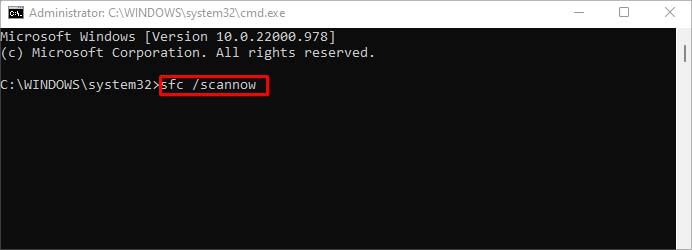 Após a conclusão do processo, saia do Prompt de Comando.
Após a conclusão do processo, saia do Prompt de Comando.
Se a verificação SFC não funcionar, você pode tentar executar este comando: DISM.exe/Online/Cleanup-image/Restorehealth antes de executar uma verificação SFC.
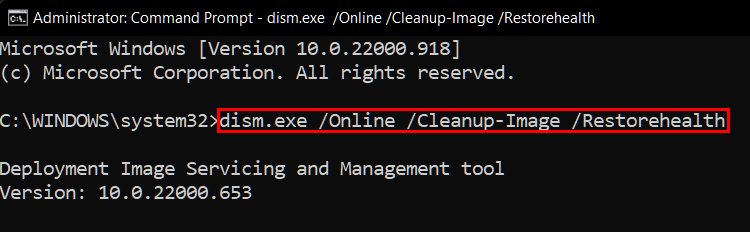
O comando DISM irá preparar novos arquivos de sistema da atualização do Windows caso os arquivos de origem do SFC estejam ausentes ou corrompidos.
Instalar o DirectX
O DirectX é um pacote grande de muitos arquivos DLL diferentes necessários para abrir certos aplicativos, especialmente jogos.
Enquanto o DirectX vem pré-instalado em seu sistema operacional Windows, suas versões anteriores continham arquivos DLL antigos que não são instalados automaticamente. Esses arquivos DLL antigos podem ser essenciais para executar aplicativos antigos.
Então, veja como você pode instalar manualmente o tempo de execução do DirectX incluindo esses arquivos:
Baixe o DirectX End-User Runtime do site oficial da Microsoft. Execute o arquivo executável baixado para extrair o Configuração do DirectX.Siga as instruções na tela e escolha o local para extrair a configuração.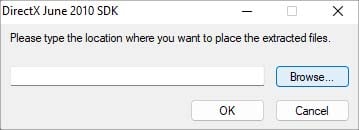 Vá para o local extraído e execute o arquivo Configuração do DirectX. Siga as instruções na tela.
Vá para o local extraído e execute o arquivo Configuração do DirectX. Siga as instruções na tela.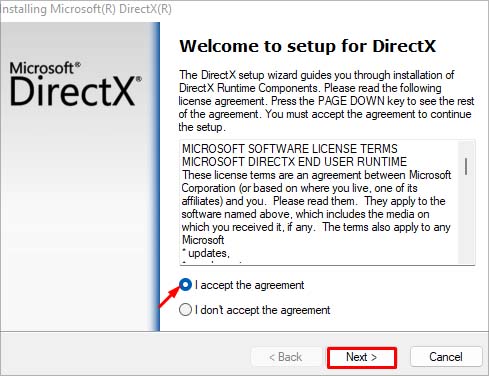
Baixar arquivos DLL manualmente
Se os métodos acima não resolverem esse erro, você pode tentar fazer o download manualmente carregando os arquivos DLL para ver se ele corrige o problema.
Veja como você pode fazer isso:
Procure o arquivo DLL exibido na mensagem de erro.Baixe esse arquivo de um site confiável. (Talvez seja necessário extraí-lo para acessar o arquivo DLL.) Mova o arquivo DLL para C:\Windows\System32 para arquivos DLL de 64 bits ou C:\Windows\SysWOW64 para arquivos DLL de 32 bits.
img width=”957″height=”627″src=”https://www.technewstoday.com/wp-content/uploads/2022/10/system32-dll.jpg”>
Você também pode copiar um DLL de outro computador no mesmo local de arquivo e mova-o para o seu computador.
Observação: Alguns arquivos DLL exibidos na mensagem de erro não são arquivos DLL reais, mas malware. Certifique-se de verificar corretamente se o arquivo DLL mencionado é um arquivo de sistema real ou não.
Execute uma verificação de malware
Malware infectando seu computador também pode fazer com que você enfrente esse erro repetidamente. Para poder corrigir esse problema, primeiro você terá que remover o malware se houver algum infectando seu computador. Você pode verificar e isolar o malware usando o software antivírus.
Veja como fazer isso usando o antivírus integrado do Windows:
Pressione a tecla Windows + I para acessar Configurações
strong>. Navegue até Privacidade e segurança > Segurança do Windows > Proteção contra vírus e ameaças.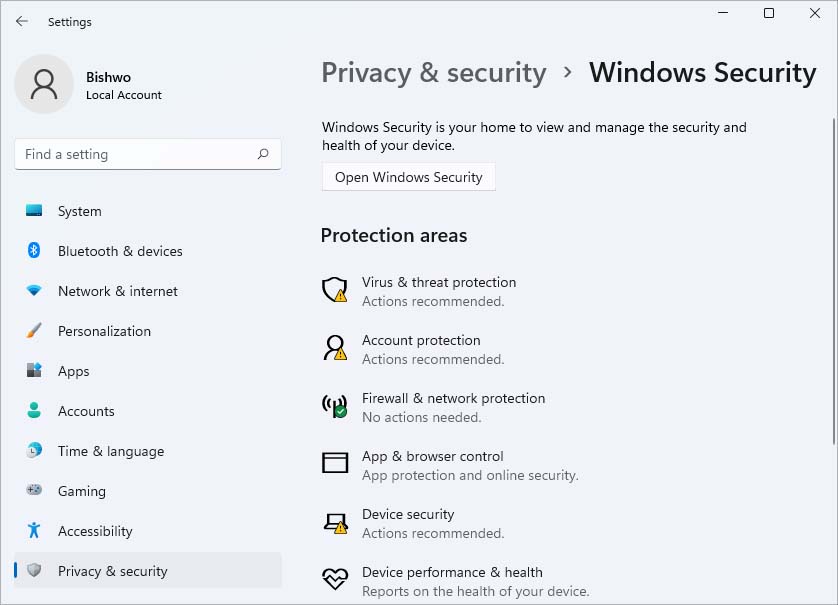 Clique em Opções de verificação e escolha Verificação completa.
Clique em Opções de verificação e escolha Verificação completa.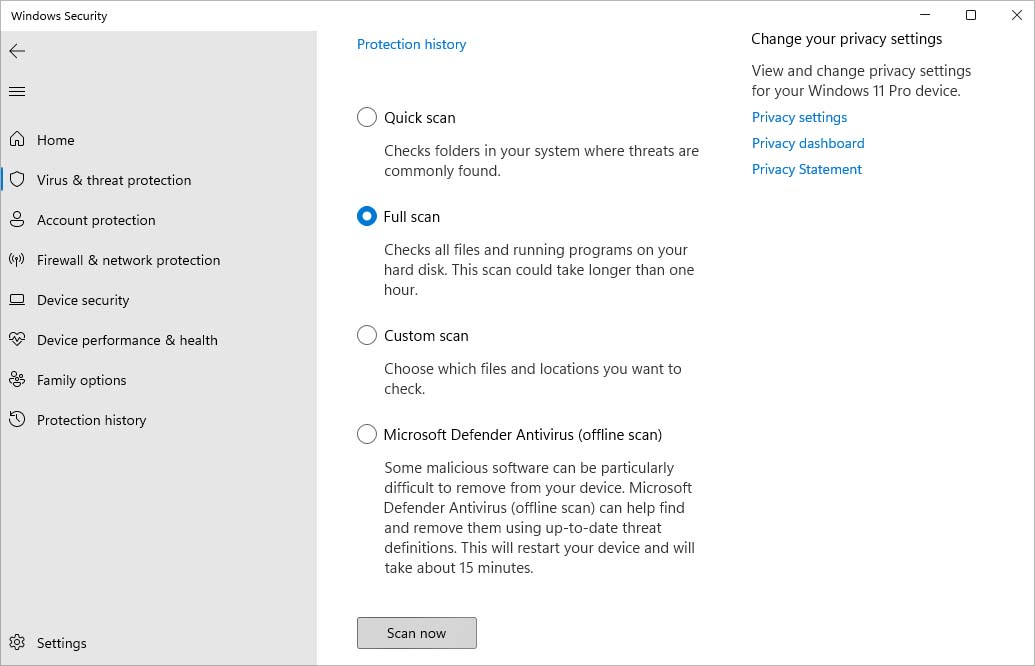 Toque em Digitalizar agora.
Toque em Digitalizar agora.
Excluir tarefa BackgroundContainer
A mensagem de erro também pode aparecer com o arquivo BackgroundContainer.dll específico ausente. No entanto, esta é, na verdade, uma tarefa agendada deixada para trás pela remoção do malware Conduit.
Como esta é uma tarefa agendada, ela tentará ser executada em cada inicialização. No entanto, ele não poderá encontrar o arquivo, pois ele foi excluído junto com o malware Conduit. Isso pode fazer com que seu computador mostre esse erro específico.
Você pode corrigir esse problema facilmente excluindo a tarefa BackgroundContainer.
Pressione o botão Windows + R para iniciar a caixa Executar. Digite taskschd.msc para abrir Agendador de tarefas.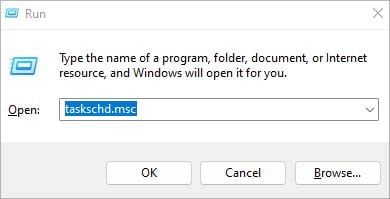 Vá para Biblioteca do Agendador de Tarefas e clique com o botão direito do mouse em BackgroundContainer.
Vá para Biblioteca do Agendador de Tarefas e clique com o botão direito do mouse em BackgroundContainer.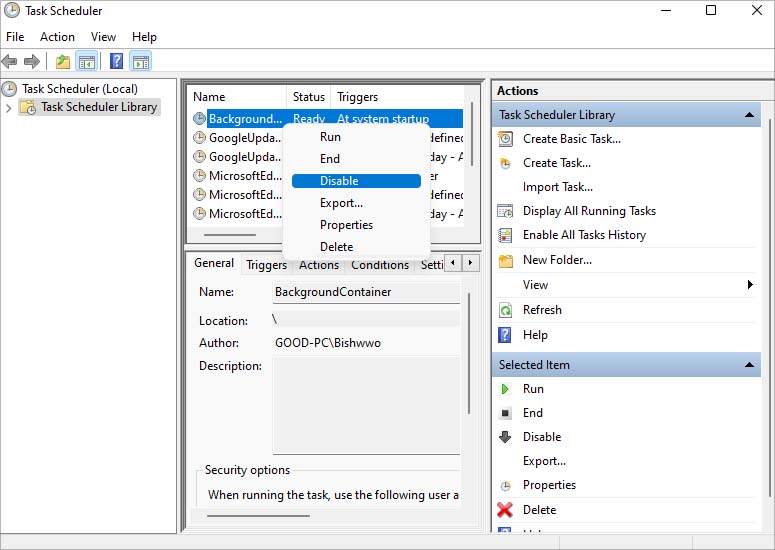 Selecione Excluir e confirme.
Selecione Excluir e confirme.
Excluir chaves de registro de execução
As chaves de registro de execução iniciam um programa especificado sempre que o usuário faz logon. Portanto, se você estiver enfrentando esse erro sempre que iniciar o computador, é provável que o sistema esteja tentando acessar um determinado arquivo DLL que não existe mais.
Você pode tentar excluir o Registro Run e RunOnce keys para ver se isso ajuda a corrigir o problema. No entanto, editar o Registro do seu sistema pode ser prejudicial se você os atrapalhar. Portanto, é aconselhável que você crie um backup do seu Registro primeiro.
Abra a caixa de diálogo Executar pressionando a tecla de atalho Windows + R. Digite regedit para abrir o Registro. Navegue até Computador\HKEY_LOCAL_MACHINE\SOFTWARE\ Microsoft\Windows\CurrentVersionLocate Executar e clique com o botão direito do mouse.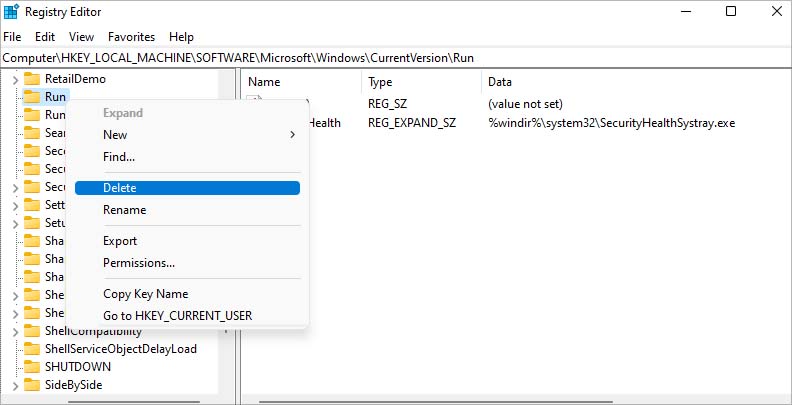 Selecione Excluir e faça o mesmo para RunOnce. Navegue até Computador\HKEY_CURRENT_USER\Software\Microsoft \Windows\CurrentVersionLocate Executar e RunOnce. Exclua ambas as pastas usando o método acima.
Selecione Excluir e faça o mesmo para RunOnce. Navegue até Computador\HKEY_CURRENT_USER\Software\Microsoft \Windows\CurrentVersionLocate Executar e RunOnce. Exclua ambas as pastas usando o método acima.
Windows Update
Por último, você pode tentar atualizar seu sistema operacional Windows para ver se isso corrige o problema. Se o erro foi devido a algum bug ou problema em seu sistema operacional, uma atualização do Windows ajudará a resolvê-los. A atualização do Windows também traz correções de bugs e novos recursos de otimização para melhorar seu computador.
Veja como você pode atualizar seu sistema operacional para a versão mais recente:
Abra Configurações no Menu Iniciar.Navegue até Windows Update.Clique em Verificar atualizações.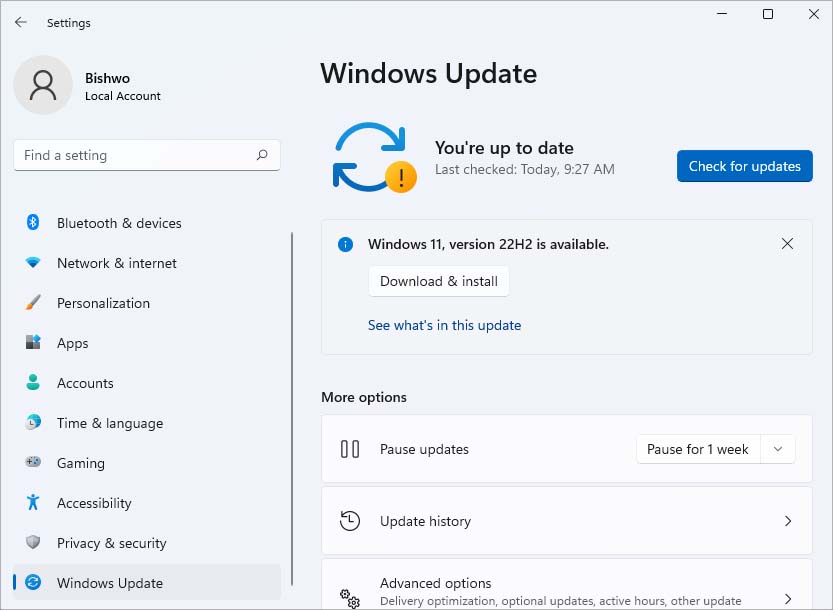 Baixe e instale novas atualizações, se houver.
Baixe e instale novas atualizações, se houver.